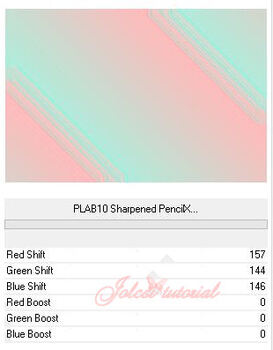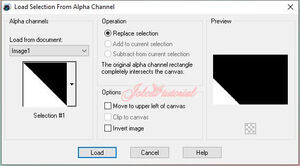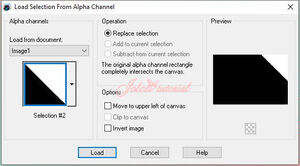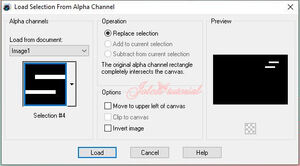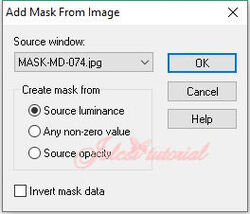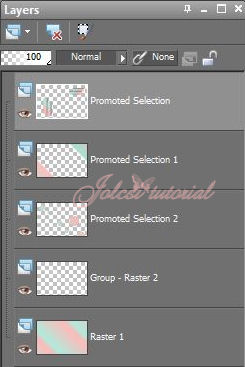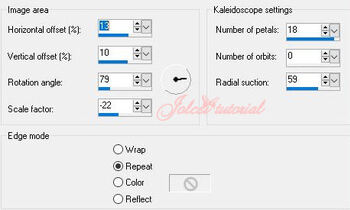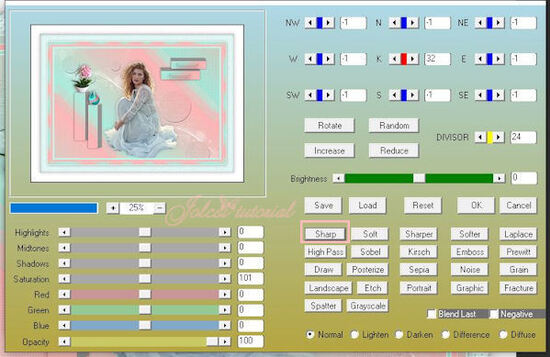-
Angela
Leckémet francia nyelvre lefordította:
Mes devoirs traduit en français:
Merci Franie Margot
Leckémet német nyelvre lefordította:
Er übersetzte meine Lektion ins Deutsche:
Danke Hillu!
Leckémet holland nyelvre lefordította:
Hij vertaalde mijn huiswerk Nederlandse taal:
Dank u Lisette!
Használtam:
Corel pspx2 szerkesztőt
plugin:
Filters Unlimited 2.0-Paper Textures-Canvas,Fine
Filters Unlimited 2.0-Backround DesignersIV-sf10 Slice N Dice
Filters Unlimited 2.0-Bkg Designers sf10I-Cruncher
Filters Unlimited 2.0-Bkg Designers sf10II-PLAB10 Sharpened PencilX
AP (Lines)- Lines SilverLinning
Alien Skin/Eye Candy5-Impact-Extrude
Alien Skin/Eye Candy5-Impact-Glass
Kellékek itt
1 szín:#a9f1df
2 szín:#ffbbbb
3 szín:#750305
4 szín:#ffffff
5 szín:#000000
Választunk két színtHa más színt választasz a kellékeket színezd át!
Ha más színt választasz a sötét szined legyen a "Background"!
1.
Hozd be a szerkesztődbe a Selections From Alpha Channel-t
Window-Duplicate
Az eredetit zárd be és a másolaton dolgozunk!
2.
Fessük a Gradienttel
3.
Filters Unlimited 2.0-Backround DesignersIV-sf10 Slice N Dice
4.
Filters Unlimited 2.0-Bkg Designers sf10I-Cruncher
5.
Filters Unlimited 2.0-Bkg Designers sf10II-PLAB10 Sharpened PencilX
6.
Selections-Load Save Selection-Load Selection From Alfa Channel
Előhozzuk a "Selection1" selectiont
Selections-Promote Selection to Layer
AP (Lines)- Lines SilverLinning
Select-None
7.
Aktív a Raster1 réteg
Selections-Load Save Selection-Load Selection From Alfa Channel
Előhozzuk a "Selection2" selectiont
Selections-Promote Selection to Layer
AP (Lines)- Lines SilverLinning
Select-None
Aktív a Promoted Selection réteg
Layers-Merge Down
8.
Aktív a Raster1 réteg
Selections-Load Save Selection-Load Selection From Alfa Channel
Előhozzuk a "Selection3" selectiont
Selections-Promote Selection to Layer
Layers-Arrange-Bring to Top
Alien Skin/Eye Candy5-Impact-Extrude
Ha más színnel dolgozol a színt állítsd a te szinedhez!
Select-None
Effects 3D eff.-Drop Shadow beállítás:0-(-2)-40-17
 szín
szín9.
Layers-Duplicate
Image-Resize 90 percent
Aktív a Pick Tool beállítás: Position X:171
Position Y:293
Layers-Merge Down
10.
Layers-Duplicate
Image-Free Rotate
Image-Resize 80 percent
Aktív a Pick Tool beállítás: Position X:567
Position Y: 45
11.
Selections-Load Save Selection-Load Selection From Alfa Channel
Előhozzuk a "Selection4" selectiont
Alien Skin/Eye Candy5-Impact-Glass
Select None
Layers-Merge Down
12.
Aktív a Raster1 réteg
Selections-Load Save Selection-Load Selection From Alfa Channel
Előhozzuk a "Selection5" selectiont
Selections-Promote Selection to Layer
Filters Unlimited 2.0-Paper Textures-Canvas,Fine
Select-None
Drop Shadow beállítás: 2-1-51-1
 szín
szín13.
Layers-New raster Layer
Behozzuk a "MASK-MD-074" jpg maszkot
Layers-New Mask Layer-From Image
Layers-Merge Group
Effects-Image eff.-Seamless Tiling(default)
Layers-Arrange-Move Down
Aktív a Promoted Selection(legfelső) réteg
Ilyen a rétegpaletta és a kép:
14.
Behozzuk a "Jolcsi86" png képet
Edit-Copy
Edit-Paste As New Layer
Image-Resize 30 percent
Aktív a Pick Tool beállítás: Position X:91
Position Y: 92
Drop Shadow beállítás: (-2)-(-6)-45-21
 szín
szín15.
Behozzuk a "Jolcsi49" png képet
Edit-Copy
Edit-Paste As New Layer
Aktív a Pick Tool beállítás: Position X:188
Position Y:234
Drop Shadow (beállítás jó)
16.
Behozzuk a "Jolka88" png képet
Edit-Copy
Edit-Paste As New Layer
Helyezd el a kép szerint és árnyékold tetszés szerint
17.
Select-All
Select-Invert
AP (Lines)- Lines SilverLinning
Select-None
18.
Select-All
Select-Invert
Fessük a Gradienttel
Effects-Reflection eff.-Kaleidoscope
Sharpness-Sharpen
Select-None
19.
Select-All
Select-Invert
Effects-Texture eff.-Texture
Aktív a Change to Target Brush eszköz
Sharpness-Sharpen
Layers-New Raster Layer
Effects-3D eff.- Cutout
Select-None
Layers-Merge Down
20.
Select-All
Drop Shadow beállítás: 0-0-25-32
 szín
színSelect-None
21.
Behozzuk a "Jolcsi1" png képet
Edit-Copy
Edit-Paste As New Layer
22.
Behozzuk a "text." png képet
Edit-Copy
Edit-Paste As New Layer
Aktív a Pick Tool beállítás: Position X:51
Position Y:690
23.
Image-Resize 950 px
Effects-AAA Filters-Custom-Sharp
Rátesszük a szignónkat
Elmentjük JPEG formátumba
JÓ MUNKÁT ! JÓ SZÓRAKOZÁST!Ha elkészíted a leckét,szeretném ha elhoznád a Vendégkönyvbe
vagy elküldenéd email-be !
Köszönöm!
Tube:Jolcsi